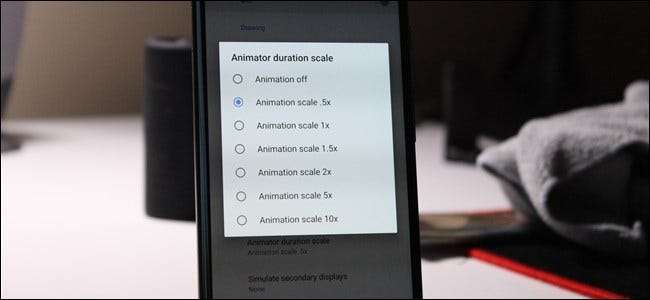
Urządzenia z systemem Android wyświetlają animacje podczas przechodzenia między aplikacjami, oknami i różnymi menu. Animacje często wyglądają zgrabnie, ale tak jest do zajmuje trochę czasu - a czasami może nawet powodować opóźnienie telefonu, jeśli brakuje mu zasobów.
ZWIĄZANE Z: Jak uzyskać dostęp do opcji programisty i włączyć debugowanie USB w systemie Android
Dobrą wiadomością jest to, że możesz przyspieszyć lub wyłączyć te animacje, aby stworzyć swój telefon czuć szybciej. To jest tutaj kluczowe słowo, ponieważ tak naprawdę nie przyspiesza działania telefonu, po prostu sprawia, że wygląda tak, ponieważ menu i inne elementy ładują się szybciej. Jeśli jednak zdecydujesz się wyłączyć animacje, odciąży to nieco procesor / kartę graficzną, co z pewnością pomoże zmniejszyć opóźnienia w systemach z mniejszymi zasobami.
Krok pierwszy: Włącz opcje programisty
Jeśli nie masz jeszcze włączonych Opcji programisty, musisz to zrobić najpierw. Już mamy szczegółowe wyjaśnienie, jak to zrobić , ale oto szybkie i brudne kroki:
- Otwórz Ustawienia> Informacje o telefonie (Ustawienia> System> Informacje o telefonie w Oreo)
- Stuknij numer kompilacji 7 razy
- Jesteś teraz programistą! (Raczej.)
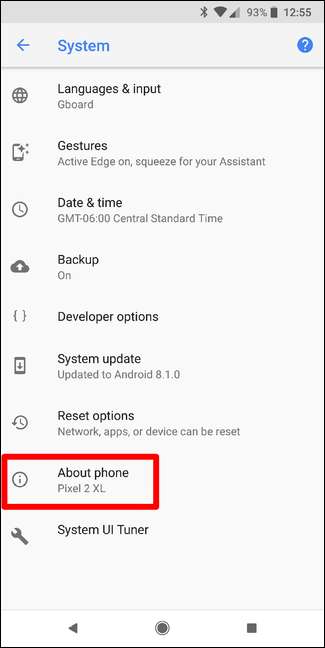
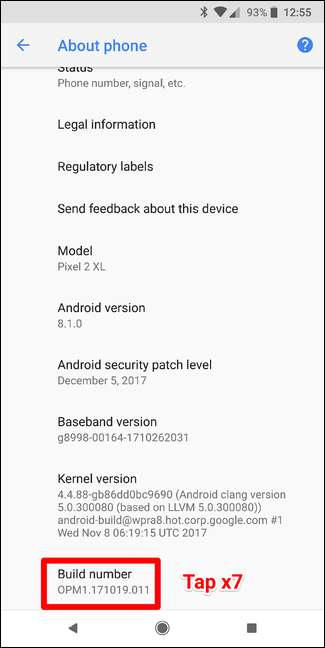
Opcje programisty będą teraz nową pozycją w menu Ustawienia (Ustawienia> System> Opcje programisty w Oreo).
Krok drugi: Zmień animacje
Śmiało i przejdź do menu Opcje programisty, a następnie przewiń w dół do sekcji Rysowanie.
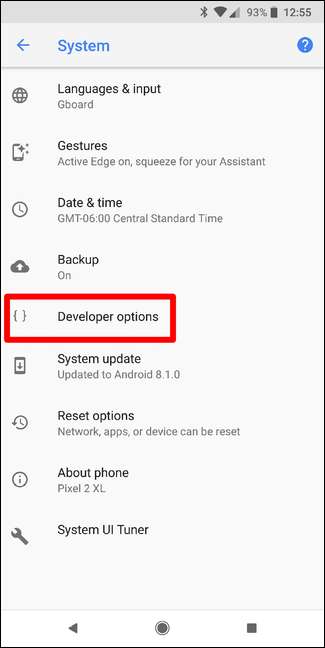
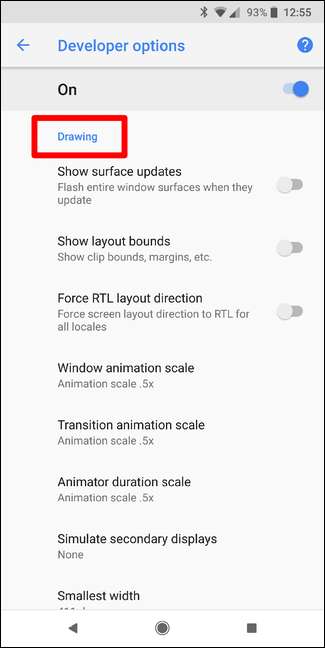
Tutaj szukasz trzech ustawień: Skala animacji okna, Skala animacji przejścia i Skala czasu trwania animatora.
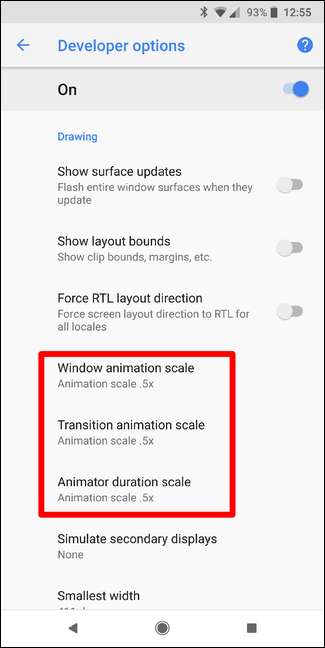
To, na co je zmienisz, będzie twoimi preferencjami, ale osobiście lubię oglądać animację, ponieważ sprawia, że wszystko wydaje się gładsze. W związku z tym ustawiłem wszystkie trzy na .5x, aby przyspieszyć je z domyślnej opcji (1x), bez całkowitego ich zabijania.
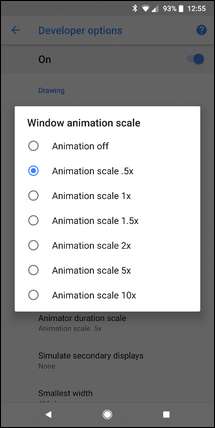
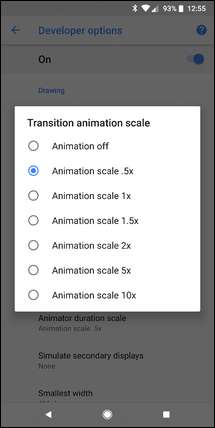
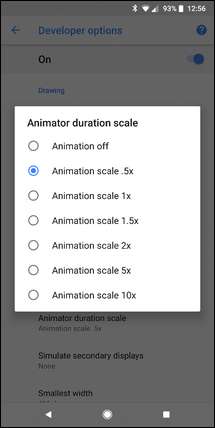
Jeśli chcesz, aby telefon o niższych zasobach był nieco szybszy, możesz całkowicie wyłączyć wszystkie animacje. Powinno to zarówno sprawić, że telefon będzie działał szybciej, jak i będzie mniej obciążający dla ograniczonego sprzętu.







